Come masterizzare un disco DVD su PC e Mac: 3 metodi definitivi che dovresti conoscere
Per eseguire il backup di video o riprodurre video su home cinema, dovresti saperne di più su come masterizzare un disco DVD su Windows e Mac. Ovviamente, dovresti assicurarti di avere un'unità DVD nel tuo computer. Per quanto riguarda Windows, ci sono ancora alcuni masterizzatori DVD predefiniti per creare un DVD. Ma l'ultimo MacBook non fornisce più l'unità DVD. È possibile masterizzare un disco dati invece di un disco DVD standard. Basta saperne di più dettagli sul Processo di masterizzazione di DVD su Windows e Mac dall'articolo ora.
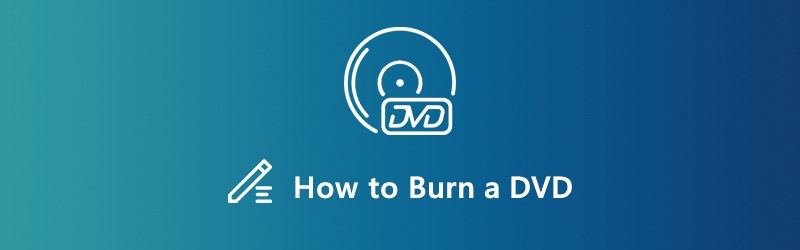
CONTENUTO DELLA PAGINA
Parte 1: il metodo definitivo per masterizzare qualsiasi video su DVD
Vidmore DVD Creator è un versatile masterizzatore DVD che converte qualsiasi file video e audio in un DVD standard o disco Blu-ray / ISO / cartella, anche per video HD e file 4K. Fornisce modelli di menu pronti per l'uso e modelli di personalizzazione per i menu del DVD e persino le funzionalità di modifica avanzate per modificare i file video.
- Masterizza qualsiasi file video e audio su un disco DVD per la maggior parte dei lettori DVD.
- Modifica il video DVD con il file editor video prima di masterizzare su DVD.
- Scegli modelli di menu DVD pronti per l'uso o menu personalizzati su DVD.
- Fornire potenti strumenti per modificare i video e i capitoli per il disco DVD.
Come masterizzare un DVD su Windows 10/8/7
Passo 1: Scarica e installa il masterizzatore DVD, avvia il programma sul tuo PC. Successivamente, puoi scegliere il file Disco DVD menu e inserisci un disco DVD vuoto nell'unità DVD. Clicca il Aggiungi file multimediali pulsante per aggiungere i video che desideri masterizzare su DVD su Windows 10.

Passo 2: Dopo aver caricato i video, è possibile scegliere la traccia audio o il sottotitolo desiderati per il disco DVD di output. Inoltre, puoi anche impostare il tipo di disco, selezionare le proporzioni e scegliere la qualità video desiderata in basso prima di fare clic su Il prossimo pulsante.

Passaggio 3: Se è necessario modificare ulteriormente i video o gestire i capitoli, fare clic su Strumento di potere per trovare le funzionalità avanzate all'interno Strumenti video e Strumenti del capitolo. È possibile modificare video, file audio, sottotitoli, capitoli e persino miniature per masterizzare DVD su Windows.

Passaggio 4: Successivamente, puoi scegliere il modello di menu DVD corretto dal file Modello di menu scheda sul lato destro. Se è necessario progettare un menu con il pulsante e il modello desiderati, è possibile scegliere il file Modello personalizzato tab. Visualizza il menu facendo clic sul pulsante Anteprima.

Passaggio 5: Seleziona la casella di controllo accanto a Masterizza su disco opzione. Successivamente è possibile configurare le impostazioni di masterizzazione e la modalità di riproduzione. Altrimenti, il masterizzatore DVD ottimizzerà le opzioni in base al tuo hardware. Ora puoi fare clic sul file Inizio pulsante per avviare la masterizzazione di un DVD su Windows 10/8/7.

Parte 2: come masterizzare un DVD su Windows 10/8/7 gratuitamente
La funzione di masterizzazione DVD integrata è un metodo semplice per masterizzare un DVD su Windows 10. Oltre ai formati video, puoi anche aggiungere file audio, GIF, PDF e TXT. La funzione può produrre solo DVD di dati, il che significa che il DVD di dati verrà riprodotto solo su computer o lettori DVD che supportano i formati video.
Passo 1: Inserire un CD o DVD vuoto nell'unità di masterizzazione CD / DVD del computer e aprire una finestra Esplora file. Se possibile, puoi anche raggruppare i file per masterizzare un DVD nella stessa cartella.
Passo 2: Trova i file video desiderati sul disco rigido. Premi Ctrl e seleziona ogni video. Fare clic con il pulsante destro del mouse sui file selezionati e scegliere il file Inviare a e seleziona l'opzione Unità DVD RW nel menu contestuale.
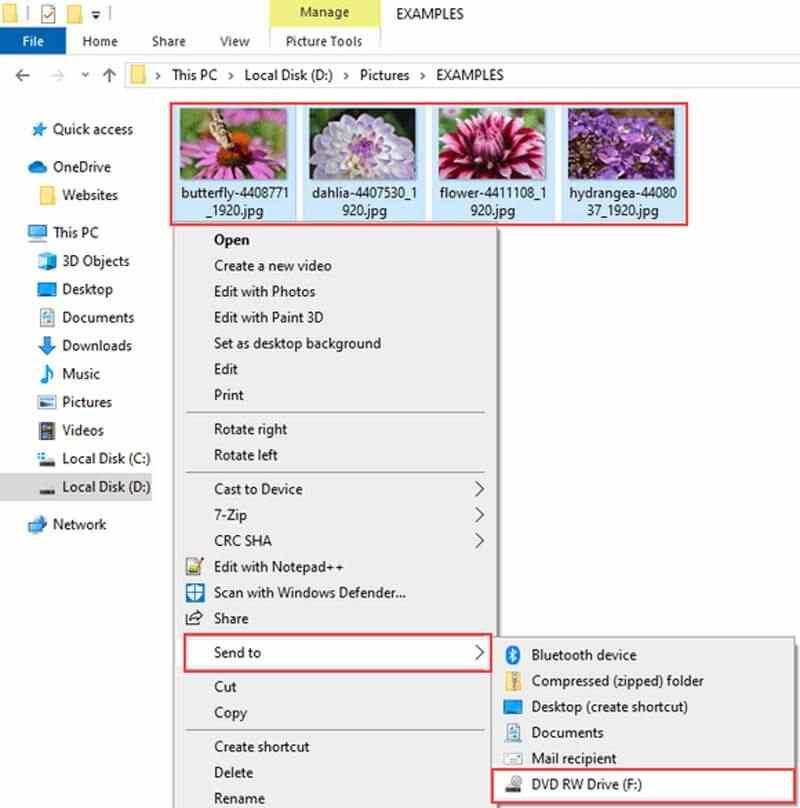
Passaggio 3: Quando il Masterizza un disco verrà visualizzata la finestra di dialogo, è possibile digitare il nome di un disco nella casella Titolo del disco e selezionare il file Con un lettore CD / DVD opzione. Clicca sul Il prossimo pulsante per inviare i tuoi video all'unità di masterizzazione DVD.
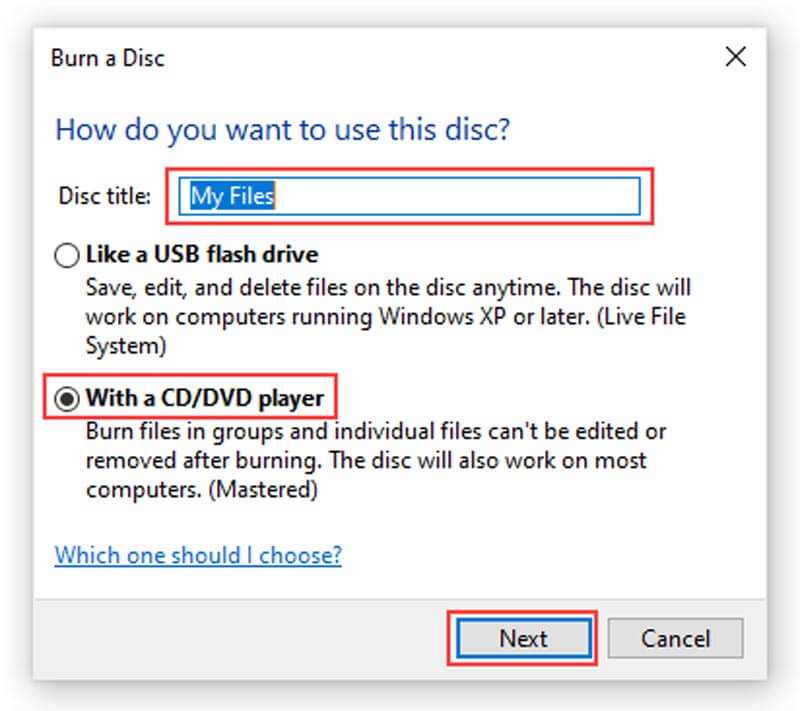
Passaggio 4: Al termine, l'unità del masterizzatore DVD si aprirà automaticamente. Vai al Strumenti di guida nella barra dei menu in alto, puoi fare clic su Finisci di bruciare opzione. Quindi immettere di nuovo il titolo del disco e selezionare una velocità adeguata.
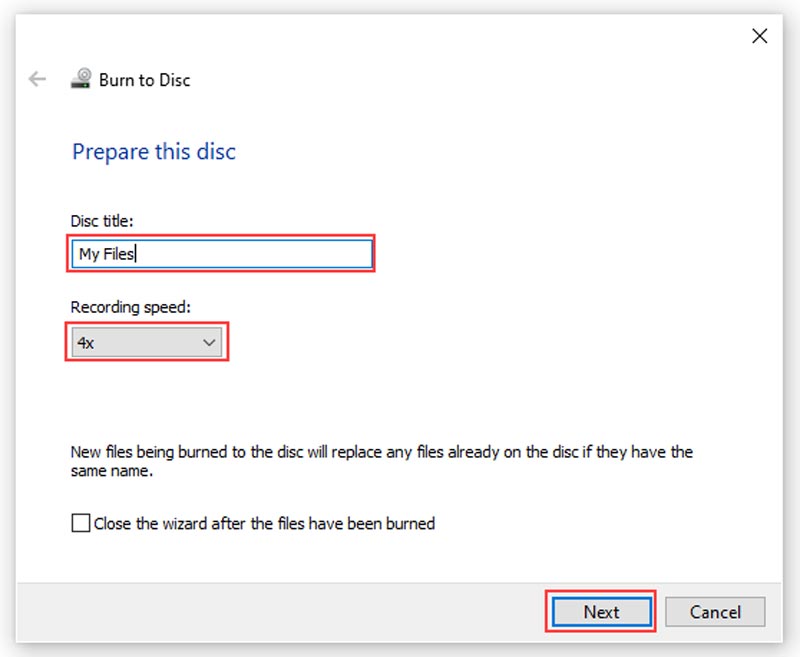
Passaggio 5: Dopo aver fatto clic sul file Il prossimo Windows 10 masterizzerà automaticamente un DVD. Ovviamente puoi anche utilizzare lo stesso metodo per creare un DVD con Windows 8 / 8.1 / 7.
Parte 3: come masterizzare gratuitamente un DVD su MacBook
Cosa dovresti fare se hai bisogno di creare un disco DVD su Mac? Puoi anche ottenere una funzione di masterizzazione DVD incorporata. Supporta tutti i formati di file compatibili con Mac. Simile al masterizzatore DVD di Windows 10, questa funzione può produrre solo un disco dati, ma non un DVD riproducibile.
Passo 1: Crea una nuova cartella e sposta tutti i file video che desideri masterizzare su un DVD su Mac nella cartella.
Passo 2: Fare clic con il pulsante destro del mouse sulla nuova cartella e scegliere Masterizza su disco dal menu contestuale. Quando richiesto, inserisci un DVD vuoto nel computer.
Passaggio 3: Quindi immettere un nome per il DVD nella casella Nome disco, impostare la velocità di masterizzazione. Per impostazione predefinita, è impostata sulla velocità massima, ma è possibile modificarla.
Passaggio 4: Ora, fai clic su Bruciare per iniziare a masterizzare un DVD su Mac.

Parte 4: domande frequenti su come masterizzare DVD sul computer
1. Quali sono le differenze tra DVD dati e DVD di riproduzione?
Un DVD di dati che di solito è leggibile da un computer solo quando un DVD video può essere riprodotto su qualsiasi lettore DVD. Un DVD dati è ottimo per copia di file DVD che si trovano su un computer e li spostano su un nuovo computer. Questo DVD può anche essere utilizzato per archiviare file come soluzione di archiviazione o backup. Un DVD video, d'altra parte, è generalmente utilizzato per la mostra.
2. Posso masterizzare un DVD in Windows Media Player?
Sfortunatamente, Windows Media Player non può masterizzare i filmati su un DVD riproducibile. Supporta la masterizzazione di CD audio, che contiene solo file musicali e audio. Se utilizzi la funzione di masterizzazione in Windows Media Player per masterizzare un DVD, otterrai solo un DVD di dati.
3. Come si formatta un DVD?
Basta inserire il disco fisico nell'unità del masterizzatore DVD. Una volta caricato il DVD, fare clic su Masterizza file su disco dalla finestra di dialogo. Immettere un nome per il disco. Fare clic su Mostra opzioni di formattazione e decidere il formato in base alle proprie esigenze. Successivamente, fai clic sul pulsante Avanti per formattare il DVD.
Conclusione
Ecco la guida su come masterizzare un DVD su Windows 10 e macOS in varie situazioni. Per i DVD di dati, la funzione integrata è un'opzione facile. Se desideri guardare i video su uno schermo grande, puoi masterizzare un DVD video con Vidmore DVD Creator in base alle tue esigenze.


